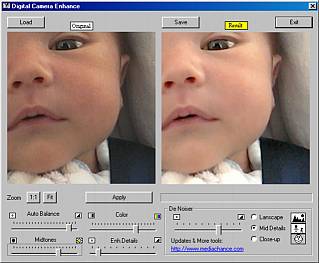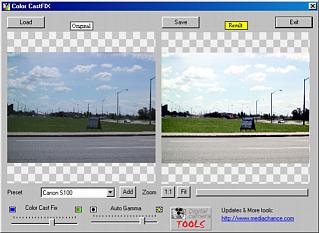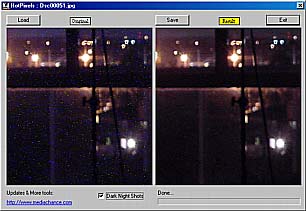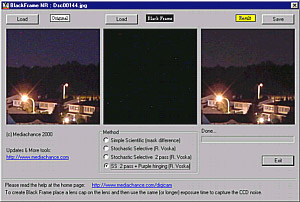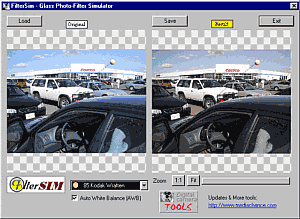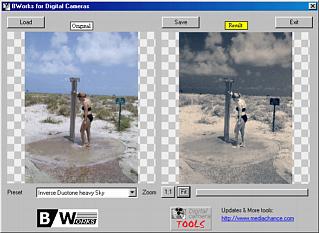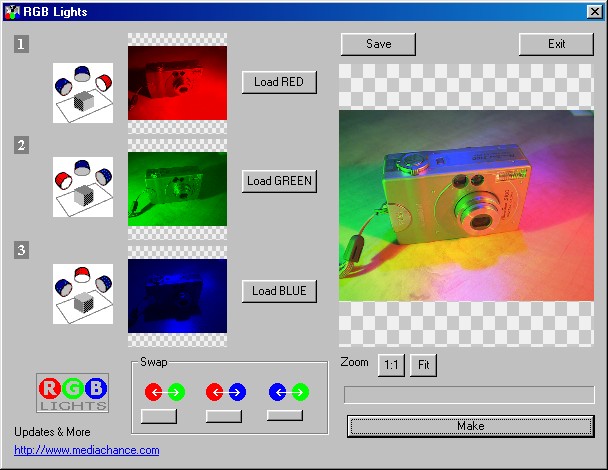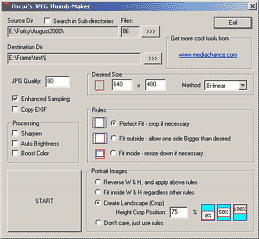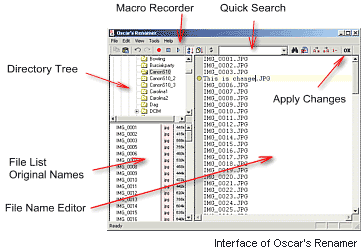|
이 기사는 브레인박스가 만든 디지털카메라 정보지 '디카들고 찰칵!'에서 옮겼습니다.
세상 참 좋아졌다. 요즘은 300~500만 화소의 성능 좋은 디지털 카메라들을 30~40만원이면 손에 쥘 수 있다. 아직도 구닥다리 필름 자동 카메라를 쓴다면 이번 봄을 맞이해 멋진 디지털 카메라를 노려볼 만하다. 걱정은 시장에 나온 제품들이 너무 많아 어떤 것을 골라야 할지 선뜻 정하기 어렵다는 것이다. 쓰기 쉽고 성능 좋기로 이름 난 디지털 카메라 23가지를 한 자리에 모았다. 무엇을 어떻게 살펴야 정말 좋은 디지털 카메라를 샀다고 동네방네 소문나는지 그 비법을 공개한다.
최호섭, 김준연, 강정원 | 브레인박스 기자(allove@brainbox.co.kr">allove@brainbox.co.kr)

대부분의 디지털 카메라는 CCD라는 센서가 빛을 받아 사진을 만든다. 300만 화소니 500만 화소니
하는 이야기는 바로 이 센서의 픽셀 개수가 몇 개인지를 말하는 것이다. 당연히 화소 수가 많으면 더 섬세한 사진을 찍는다. 3D 게임을 할 때
640×480 보다 1,600×1,200 픽셀로 맞추었을 때 더 매끈하고 또렷한 화면을 만들어주는 것을 떠올리면 된다. 하지만 화소만 보고
디카를 골라서는 안 된다. 사진의 질은 화소로만 결정되는 건 아닌 탓이다. 300만 화소만 되어도 17인치 LCD를 세 개나 덮을 만큼 커다란
사진을 찍으니 오히려 화소보다는 CCD의 크기나 렌즈의 품질 등을 따지는 것이 바람직하다.
 CCD 크기는 디지털 사진의 질을 결정하는 데 중요한 역할을 하지만 의외로 잘 알려져 있지
않다. 결론부터 말하자면 같은 화소수의 카메라라면 CCD의 크기가 큰 것이 더 좋은 사진을 만들어 낸다. CCD 센서는 그림으로 치면 도화지와
같다. 아무리 세밀한 붓을 써도 도화지가 작으면 그림이 볼품이 없듯 아무리 화소가 많아도 CCD가 작으면 결코 좋은 사진을 뽑지 못한다.
화소수가 적어도 값비싼 카메라가 있는 이유다. CCD가 크면 화소 하나당 받는 빛이 많아 질 좋은 사진이 나온다.
CCD 크기는 디지털 사진의 질을 결정하는 데 중요한 역할을 하지만 의외로 잘 알려져 있지
않다. 결론부터 말하자면 같은 화소수의 카메라라면 CCD의 크기가 큰 것이 더 좋은 사진을 만들어 낸다. CCD 센서는 그림으로 치면 도화지와
같다. 아무리 세밀한 붓을 써도 도화지가 작으면 그림이 볼품이 없듯 아무리 화소가 많아도 CCD가 작으면 결코 좋은 사진을 뽑지 못한다.
화소수가 적어도 값비싼 카메라가 있는 이유다. CCD가 크면 화소 하나당 받는 빛이 많아 질 좋은 사진이 나온다.
디카에 들어가는 CCD 크기는 인치로 나타낸다. 1/2인치, 2/3인치하는 식으로 말이다. 보급형
디지털 카메라는 필름에 비해 CCD의 크기가 훨씬 작은 탓에 분수로 나타내는 것에 조심하자. 요즘 나오는 보급형 디카는 가장 큰 것이 2/3인치
CCD를 쓴다.

디지털 카메라는 배터리를 잡아먹는 귀신이라는 농담이 있다. 사진을 담는 CCD 센서와 사진을 보여주는 LCD 화면이 쓰는 전기량이 만만치 않기 때문이다. 아무리 좋은 카메라가 있어도 배터리가 떨어지면 무거운 애물단지 노릇밖에 못한다.
디지털 카메라는 AA 건전지나 전용 충전지를 쓴다. AA 크기 전지를 쓰는 제품은 충전지를 쉽게 구할 수 있고 값도 싸다. 배터리 이용 시간도 대체로 길다. 무엇보다 여분의 전지를 갖추는 것이 부담스럽지 않고 급할 때는 슈퍼마켓에서 파는 알카라인 전지를 쓸 수 있다. 하지만 무겁고 부피가 커서 카메라도 덩달아 부담스러워지는 단점이 있다.
전용 충전지는 그 반대다. 작고 카메라 모양에 맞추어 만들 수 있기 때문에 자그마한 카메라와 잘
어울린다. 하지만 대체로 배터리 이용 시간이 짧고 값도 비싼 편이어서 부담이 된다. 적어도 배터리 하나로 2시간 이상은 작동하는 것을 고르는
것이 좋다.
| ▲ 전용 충전지는 가볍고 충전이 빠르다. AA 전지를 쓰는 카메라는 배터리가 떨어져도 알카라인 전지로 찍을 수 있다. |
 디지털 카메라의 렌즈를 보면 1:2.8 같은 숫자가 적혀 있다. 이 값은 렌즈 구경대 초점거리를
말한다. 초점 거리에 비해 렌즈 구경이 넓어야 빛을 많이 받아들일 수 있기 때문에 1:2.8보다 1:2.0이라고 쓰인 것이 더 좋은 렌즈라고 할
수 있다. 줄여서 F2.8, F4.2처럼 표시하는데 이 숫자가 작을수록 ‘렌즈가 밝다’고 한다. 대개 F2.8짜리 렌즈를 많이 쓰고 좋은 제품은
1.8~2.0까지 나온다. 하지만 렌즈가 밝다고 해서 밝은 사진이 나오는 건 아니다. 사진의 밝기는 한꺼번에 들어오는 빛의 양과 빛을 받아들이는
시간에 비례하기 때문이다. 렌즈가 밝으면 그 만큼 짧은 시간만 빛을 받아도 되는 덕에 흔들리는 사진이 나올 가능성이
적다.
디지털 카메라의 렌즈를 보면 1:2.8 같은 숫자가 적혀 있다. 이 값은 렌즈 구경대 초점거리를
말한다. 초점 거리에 비해 렌즈 구경이 넓어야 빛을 많이 받아들일 수 있기 때문에 1:2.8보다 1:2.0이라고 쓰인 것이 더 좋은 렌즈라고 할
수 있다. 줄여서 F2.8, F4.2처럼 표시하는데 이 숫자가 작을수록 ‘렌즈가 밝다’고 한다. 대개 F2.8짜리 렌즈를 많이 쓰고 좋은 제품은
1.8~2.0까지 나온다. 하지만 렌즈가 밝다고 해서 밝은 사진이 나오는 건 아니다. 사진의 밝기는 한꺼번에 들어오는 빛의 양과 빛을 받아들이는
시간에 비례하기 때문이다. 렌즈가 밝으면 그 만큼 짧은 시간만 빛을 받아도 되는 덕에 흔들리는 사진이 나올 가능성이
적다. 줌 렌즈를 쓴 카메라는 줌에 따라 렌즈 밝기가 변한다. 줌을 당길수록 빛을 적게 받아 어두운 렌즈가
된다. 이런 카메라는 1:2.8-4.0같이 표시하는데 2.8은 줌을 쓰지 않았을 때, 4.0은 줌을 최대로 당긴 망원일 때의 렌즈
밝기다.

디지털 카메라 제원을 보면 ‘3배 줌 6.5~19.5mm’처럼 쓴 것을 볼 수 있다. 이것은 한 화면에 얼마나 많은 장면을 담을 수 있는가를 따지는 화각을 표시한 것이다. 원래 카메라의 화각은 렌즈부터 필름까지의 초점 거리를 재지만 대개 알아보기 쉽게 줌이라는 말을 쓴다. 5배 줌이라고 하면 5배 만큼 당겨서 찍을 수 있다는 얘기다.
디지털 카메라마다 CCD 크기가 달라 정확한 초점 거리를 알기 어렵기 때문에 35mm 필름 카메라를 기준으로 한 ‘35mm 환산 초점’을 함께 표시한다. 35mm 필름 환산 값으로 숫자가 적을수록 한 화면에 많은 범위를 담을 수 있어 광각 렌즈라고 하고 숫자가 크면 사물을 당겨 찍을 수 있어 망원 렌즈라고 부른다. 줌이 크면 클수록 좁거나 넓은 범위를 찍을 수 있어 좋기는 하지만 망원으로 갈수록 사진이 흔들리기 쉽다는 것에 주의해야 한다. 오히려 자주 쓰는 28mm에서 100mm 정도에서 렌즈가 밝은 게 좋다.
디지털 줌이라는 독특한 사진 확대 기술도 쓴다. 렌즈를 움직이는 것이 아니라 사진의 일부분을 잡아 늘린 것이다. 포토샵에서 작은 그림을 억지로 크게 한 것과 비슷하다. 화질이 망가지기 때문에 꼭 필요한 것이 아니라면 디지털 줌은 쓰지 않는 것이 좋다. 많은 디지털 카메라들이 화각이 넓다는 것을 자랑하기 위해 광학 줌과 디지털 줌의 값을 곱해 표시하는데 렌즈를 이용한 광학 줌 값을 꼭 따져봐야 한다.
보통 초점 거리보다 더 가까운 것을 찍으려면 ‘접사’라는 재주가 필요하다. 디지털 카메라에는 접사 버튼이 있는데 이것을 누르면 더 가까운 피사체를 찍어도 초점이 잘 맞는다.
| ▲ 이 렌즈는 '2-2.4'는 조리개가 광각일 때 F2.0부터 망원일 때 F2.4까지 어두워진다는 말이다. 초점 거리는 9.7부터 48.5까지다. 35mm 필름으로 환산하면 38~190mm 정도로 줌을 밀었다 당겼다 하면서 찍을 수 있다는 얘기다. |

디지털 카메라는 빛을 받아들이는 양과 시간을 조절해 사진을 만든다. 모든 디지털 카메라는 빛의 세기를 알아채 스스로 밝기를 맞추는 프로그램 모드(P)가 있다. 여기에 수동 기능이 있는 제품에는 조리개 우선 모드(A), 셔터 우선 모드(S), 완전 수동 모드(M)의 세 가지 촬영 모드가 더해진다.
프로그램 메뉴는 가장 좋은 사진을 낼 수 있는 조리개와 셔터 값을 스스로 맞춘다. 셔터만 누르면 사진을 제대로 찍어주지만 내 마음대로 효과를 내기 어렵다. 수동 모드는 셔터 속도와 조리개를 직접 조절할 수 있어 초점이 맞는 부분을 조절하거나, 순간을 잡아내는 등 고급 촬영 기법을 부릴 수 있다.
| ▲ 대부분의 디카들이 다이얼을 돌려 프로그램, 조리개·셔터 우선, 수동 모드를 고르게 한다. 자동 카메라들은 갖가지 씬 모드를 이용해 수동 카메라와 비슷한 효과를 낸다. |

가장 먼저 따져봐야 하는 것이다. 사진을 담는 CCD 센서에 불량 화소가 있으면 색을 제대로 받아들이지 못해 사진마다 눈에 띄는 점이 보인다. ‘수백만 개 중에 한 개쯤이야’라고 생각할지 모르지만 한 개만 있어도 눈에 확 들어오기 때문에 불량 화소가 없는 제품을 골라야 한다.
사진을 보여주는 LCD 화면에도 불량 화소가 없는 것을 고른다. 사진에 직접 영향을 주는 것은 아니지만
같은 값을 주고 사면서 손해 볼 필요는 없다.

가장 많이 쓰는 것은 컴팩트플래시다. CF 메모리라고도 부르는 이것은 값이 싸고 용량이 큰 것이 자랑거리다. 다른 메모리에 비해 크고 전송 속도가 느린 것이 흠이었지만 최근에는 사진을 빠르게 담는 제품들이 쏟아져 나오면서 그런 불만들이 사그라졌다. 컴팩트플래시는 워낙 많은 제조사가 만들어 팔고 있어 딱히 한 곳을 찍어 추천하기에는 어려움이 있다. 샌디스크가 만든 것은 비싸지만 성능은 좋은 편이다.
SD 카드는 크기가 작은 것이 특징이다. 자리를 많이 차지하지 않기 때문에 얇고 가벼운 컴팩트 디지털
카메라와 잘 어울린다. SD 카드는 파나소닉이 만든 것이 속도가 빨라 인기다.
메모리스틱은 소니 제품에서 주로 쓴다. 길쭉한 모양에 작고
얇은 디자인이 소니의 제품과 잘 맞지만 전송 속도가 느리고 값이 비싸다. 하지만 소니 제품을 여럿 쓰고 있다면 활용도가 높다. 메모리스틱은
협력회사들이 만들기도 하지만 값 차이가 없어 그냥 소니 정품을 사면 그만이다.
요즘들어 xD 픽쳐카드를 쓰는 제품도 속속들이 얼굴을 내밀고 있다. SD 카드보다 작으면서 대용량 메모리도 쉽게 내놓을 수 있다는 것 때문에 눈길을 끈다. 하지만 아직 값이 비싸 많이 쓰지 않는다. xD 픽쳐카드는 올림푸스와 후지필름이 만들어 팔고 두 회사가 공동개발한 것이어서 성능 차이는 없다.
'디카 사용법' 카테고리의 다른 글
| 디지털 카메라 사진 정리 및 보관법 2 (0) | 2005.09.29 |
|---|---|
| 디카사진 정리의 기술 (0) | 2005.09.29 |
| 디카족을 위한 프로그램 10선!! (0) | 2005.09.29 |
| 망원렌즈와 광각렌즈의 표현차이 (0) | 2005.09.29 |
| e몰에선 품질보다 사진발이 먼저 (0) | 2005.09.29 |